編 號: I005031
日 期: 2022-10-25
題 目: 如何將企業版 (E系列)卡機設為Wiegand輸出模式?
目錄:
1.基本介紹
※為什麼要將控制器當作讀頭使用?
如果您想擁有雙頻與感應Felica卡功能,就必須要採用E系列控制器轉為讀頭模式,如果希望把人臉機與指紋機當作附屬讀頭也需要啟用Wiegand模式。
SOYAL控制器產品大致可分為H/E系列控制器與K/U系列讀頭,讀頭主要用於同一扇門皆有進出管制時,必須在門的兩端架設控制器與讀頭,在控制器刷卡時卡機會判斷進出成功與否,在讀頭刷卡則會將刷卡訊息傳送至控制器做進出判斷。
企業版E系列控制器比家用版H系列的性能更完善,產品功能也更為多樣化,若只有刷卡進出的需求,選擇K/U系列讀頭即可;但若有LCD螢幕顯示卡號的需求,就可以選擇螢幕型E系列讀卡機作為讀頭使用,並同時達成更多樣化的門禁通行方式,如指紋辨識、人臉辨識、體溫偵測等讀頭系列沒有支援的通行方式。
韌體版本: 請依照通行方式與螢幕顯示方式選擇不同韌體,詳細對照請參考以下表格,韌體請依各控制器型號至官網下載。
| 韌體 | 2022/10/06以後標準韌體 | PURE WG讀頭韌體 |
| 通行方式 | 家用版H系列: 企業版E系列: | 讀卡加密碼的通行方式僅PURE版韌體可以達成,其他方式與標準版相同,僅螢幕顯示方式略有差異。 |
其他詳細功能差異請參考: H/E系列卡機詳細功能對照表。
2.不同韌體的控制器/讀頭顯示比較
E系列控制器的標準韌體可直接更改參數設定,將控制器從控制器模式轉變為WG讀頭模式,請注意標準韌體WG模式在螢幕上僅會顯示SOYAL字樣,並於刷卡時顯示卡號,輸入密碼可正常通行但僅在控制器顯示用戶資訊;而PURE版本韌體則會顯示時間與用戶資訊如下圖所示,並且僅PURE版本可使用“讀卡加密碼”通行方式。
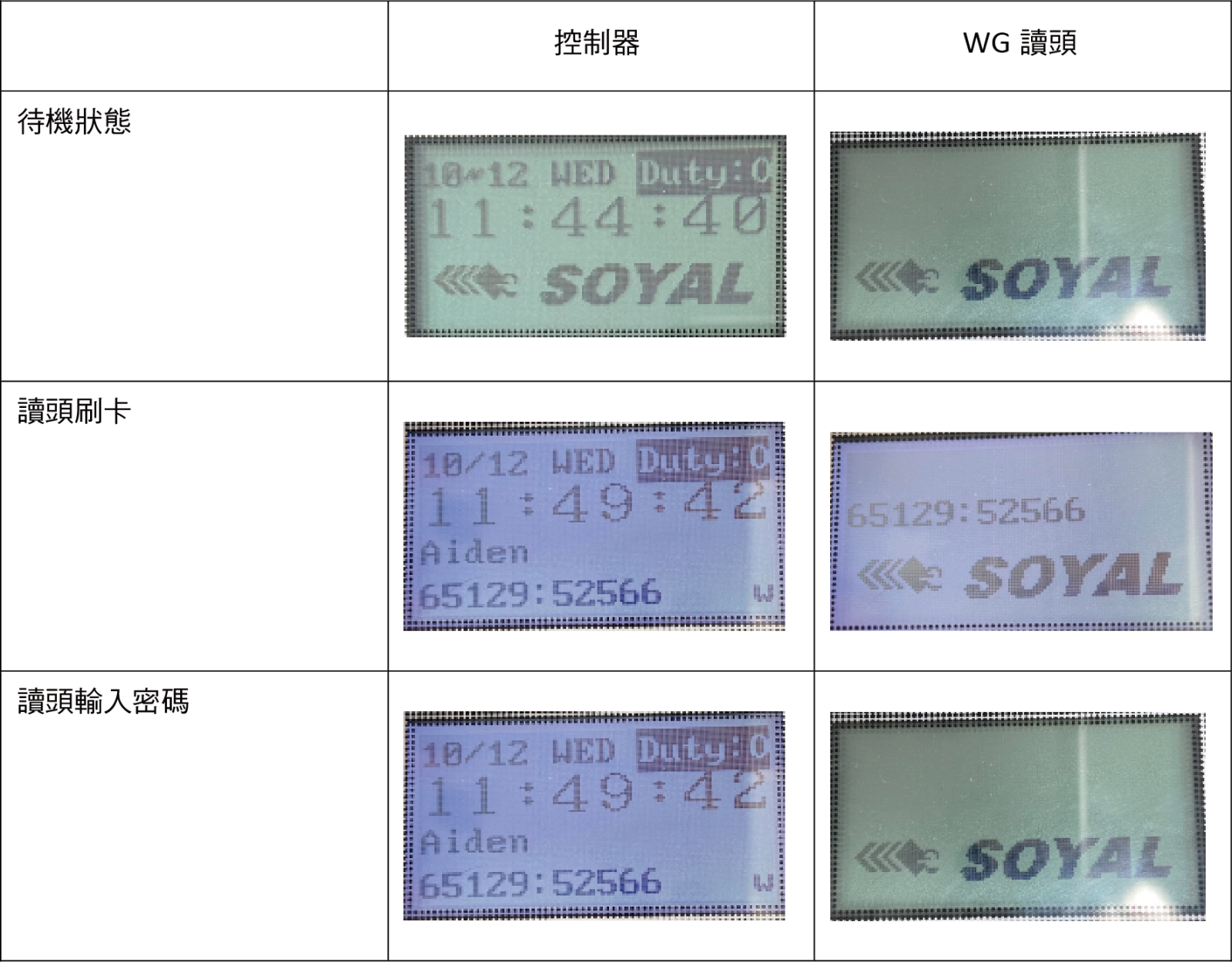
注意事項:
(1)通行時控制器右下角會顯示m/w字樣,m代表人員於控制器通行,w代表人員於讀頭通行
| 控制器刷卡/輸入密碼 | 讀頭刷卡/輸入密碼 |
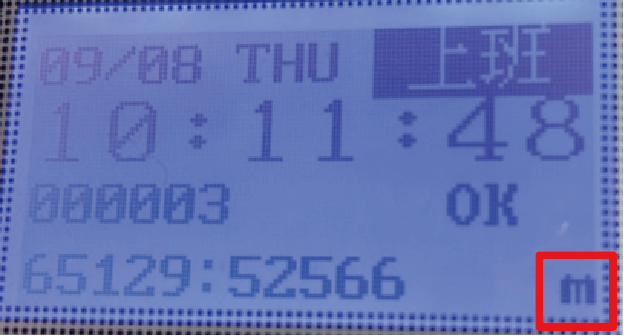 | 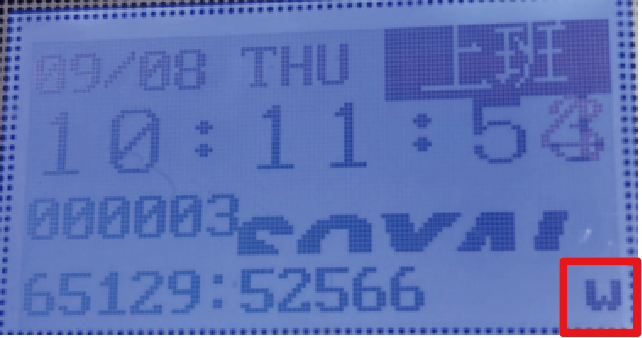 |
(2) M4/M8模式皆可使用控制器轉WG輸出,差別在於密碼通行時M4需輸入用戶位址
(3) 刷卡與密碼通行皆會傳送正確的卡號資訊至701ClientSQL,螢幕顯示不影響資料存取
(4) 在WG讀頭進行通行時(刷卡/密碼/臉部辨識/指紋辨識)時,讀頭會將卡號傳送至控制器,再透過控制器判斷通行並傳送紀錄至701ClientSQL,因此讀頭可以自由選擇是否連線至701ServerSQL查看卡機即時狀態
(5)可搭配一進一出功能做進出管制,一進一出設定方式請參考 - 如何啟用”一進一出”功能
3.控制器與讀頭參數設定
兩台控制器皆下載最新的標準韌體,並透過701ServerSQL進行參數設定,將其中一台控制器轉為讀頭模式,此範例設定站號001卡機為控制器,站號002卡機為讀頭。
1. 開啟701ServerSQL - Line,確認卡機已經連線
2. 控制器(站號001)參數設定:
(1) 選擇區域與站號
(2) 選擇“自讀卡機讀取”
(3) 確認共用開門繼電器已勾選
(4) 選擇通行模式 M4/M8
(5) 選擇 “寫入至讀卡機”
* 若需使用一進一出可在藍框處勾選 “啟用進出管制” 並設定進入門是控制器或是讀頭。
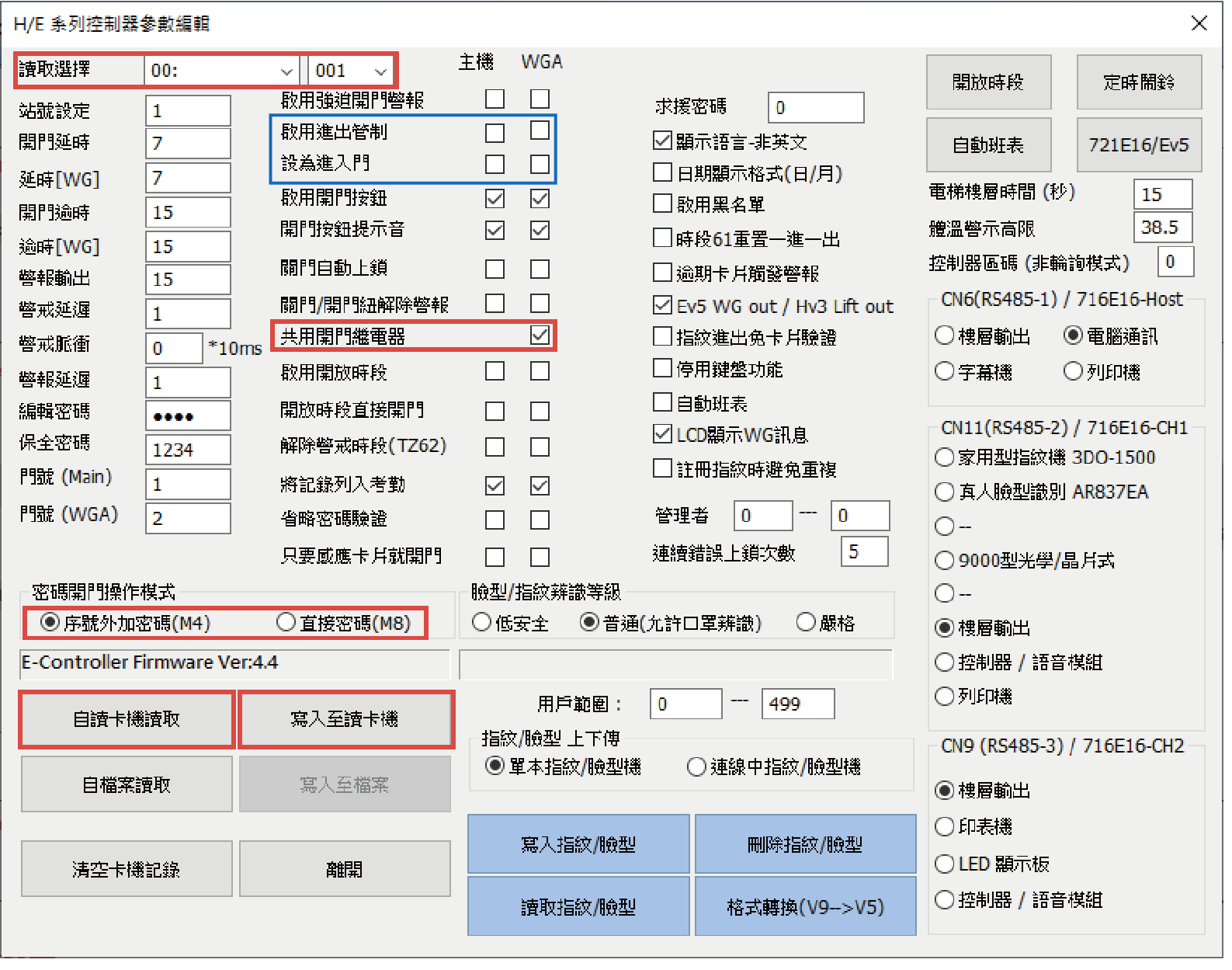
3. WG讀頭(站號002)參數設定:
(1) 選擇區域與站號
(2) 選擇“自讀卡機讀取”
(3) 選擇通行模式 M4/M8
(4) 勾選 “Ev5 WG out / Hv3 Lift out”
(5) 選擇 “寫入至讀卡機”
(6) 卡機重新送電
*請注意設定為WG讀頭輸出後,卡機只做輸出訊號使用,判斷進出與其他功能皆由控制器端做判斷,藍框處之WGA參數啟用請在控制器端做設定。
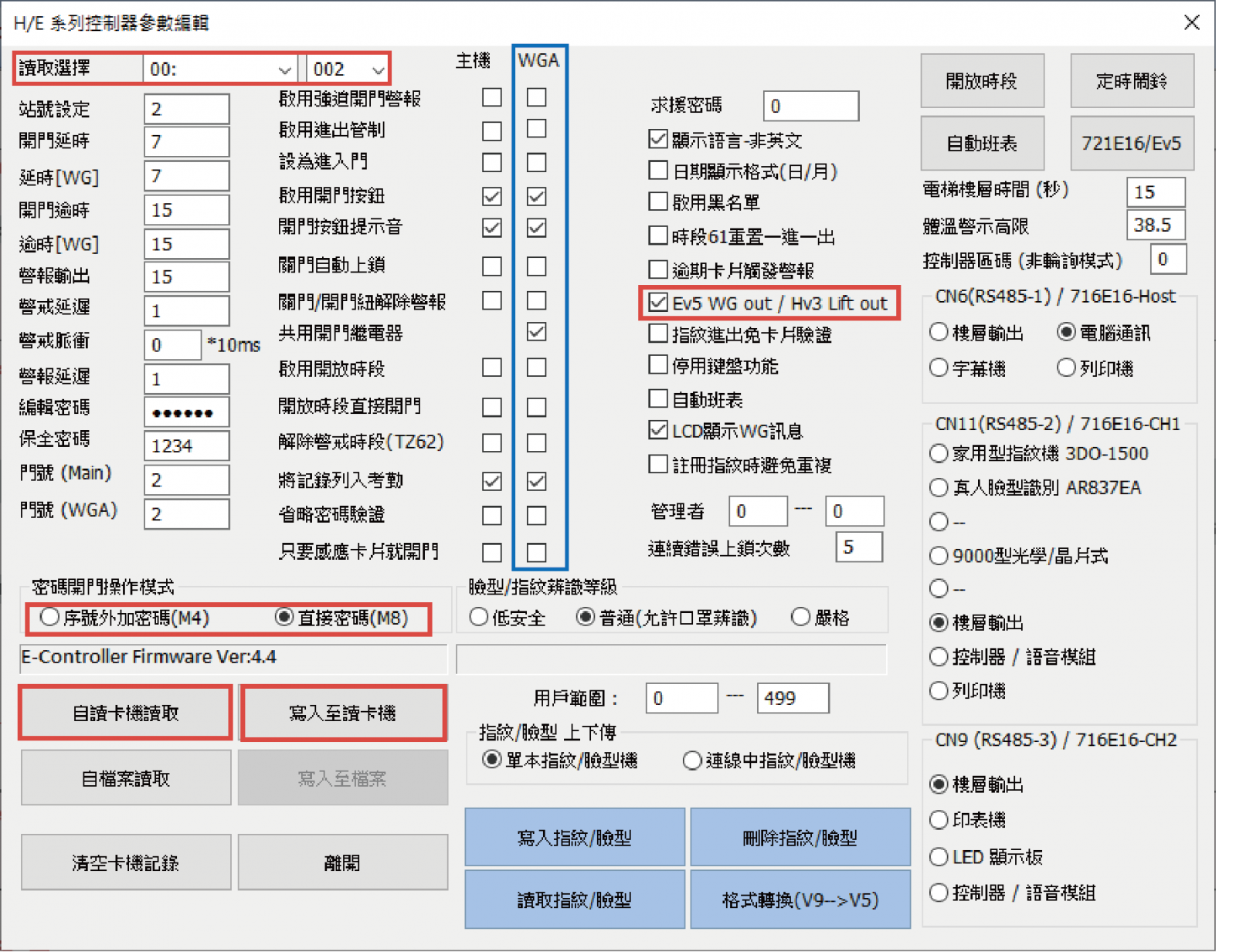
5.接線方式
各型號控制器連接方式請參考各說明書,重點接線(控制器WG0/WG1;WG讀頭Duress/ARM),此兩條接線完成即可使用基本門禁功能,含刷卡/密碼/指紋/QR Code/臉部辨識之通行方式,其他排線功能請參照說明書內的排線定義進行接線。
請參考說明書WG模式/控制器模式設定方式章節:
6.相關FAQ
兩台生物辨識控制器(指紋/臉部辨識),如何將其中一台設為讀頭模式,並啟用一進一出功能?
| 確認 | 項目 | 檢查內容 |
| ☐ | 1. | 確認控制器與讀頭接線是否正確 |
| ☐ | 2. | 判斷控制器/讀頭不同韌體的顯示比較 |
| ☐ | 3. | 控制器與讀頭參數是否設定正確 |